| 1. |
Step5の11.or 13.で「終了」をクリックすると、次の画面が表示されますので、内容を確認し「OK」をクリックしてください。 |
|
 |
| 2. |
しばらく下記画面が表示されたのち、ファイルコピーの画面が極めて短時間、表示されます。 |
|
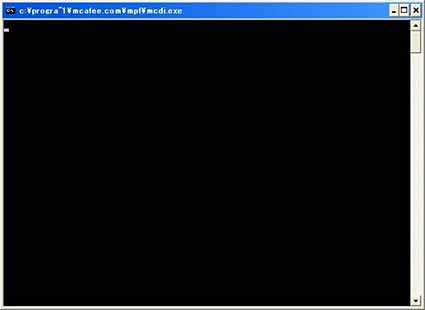 |
|
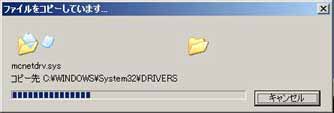 |
| 3. |
ファイルのコピーが終了すると、下記画面が複数回表示されます。(回数はお客様の環境により異なります)
表示された画面に対して「続行」をクリックしてください。 |
|
 |
|
まれに上記画面が2.のコマンドプロンプト画面に隠れて見えないことがあります。その場合は、タスクバー上の、下図で赤く囲った「ハードウェアのインストール」と表示されているボタンをクリックしてください。 |
|
 |
| 4. |
すべての画面で「続行」をクリックし終えると、下記画面が表示されます。「再起動」ボタンをクリックして、マシンを再起動してください。再起動が完了すると、Windows XP対応「MPF」のインストールは終了となります。 |
|
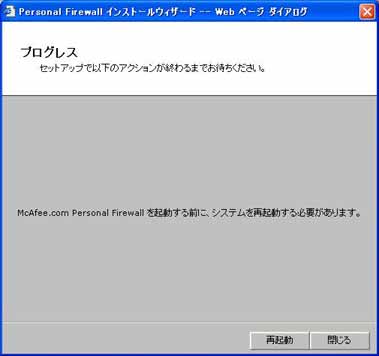 |